1クリックでスピーカーとヘッドフォンを切り替える
いつもじゃないですか 最大の苛立ちを引き起こす最小のものは?滴下する蛇口、きしむ階段、またはWindowsがメニューの迷路を通ってマウスを送ることを強制するようなもの 切り替えるだけ スピーカーとヘッドフォン間のオーディオ出力! Windowsの開発者は、2つの出力の間でトグルスイッチを思い付くほど賢いのではありませんか?どうやらそうではありません。しかし幸運なことに、ダスティン・ワイアットはそうです。
ワイアットは、Soundswitchの作成者です。Soundswitchは、ホットキーをタップするかトレイアイコンをクリックすることで、あるサウンド出力から別のサウンド出力に切り替えることができる無料のシンプルなプログラムです。
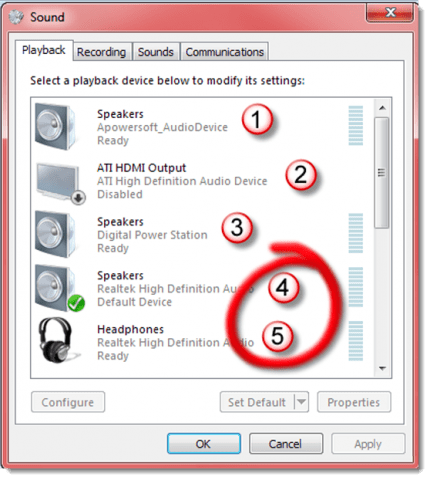
サウンドデバイスを上から下に数えます。ソフトウェアスイッチを使用して制御する2つの番号を心に留めてください。 (モニターに実際に赤い円を描かないでください。)
Soundswitchをhttp://blog.contrivingからダウンロードします。net / wp-content / uploads / 2009/05 / soundswitch_v2.03.zip、ファイルを任意のディレクトリに解凍します。テキストエディタを使用してconfig.iniファイルに移動し、いくつかの変更を加えることを除いて、インストールはこれですべてです。 1つは、Soundswitchに切り替えるサウンドデバイスを指定することです。
しかし、最初にWindowsのスピーカーをクリックしてくださいシステムトレイをクリックして、再生デバイスのダイアログボックスを開きます。リストされているデバイスのいずれかを右クリックし、「無効なデバイスを表示」と「切断されたデバイスを表示」の両方がチェックされていることを確認します。
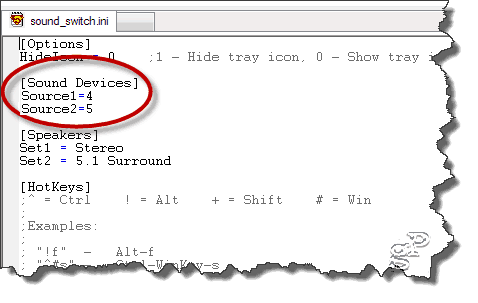
.iniファイルを編集して、制御するデバイスをプログラムに知らせます。
以下の2つのオプションがあるボックスを閉じます外をクリックします。次に、無効化されたものと切断されたものを含めて出力デバイスをカウントし、切り替えることができる2つの番号を覚えておいてください。この例では、位置4のスピーカーと5のヘッドフォンを制御する必要があります。
SoundswitchはVistaおよびWindows 7で動作します。XPには古いバージョンがあります。










コメントを残す